विनलॉकर एक विशेष प्रकार का दुर्भावनापूर्ण सॉफ़्टवेयर है जिससे व्यक्तिगत कंप्यूटर और नेटवर्क का एक असावधान उपयोगकर्ता व्यावहारिक रूप से प्रतिरक्षा नहीं करता है।
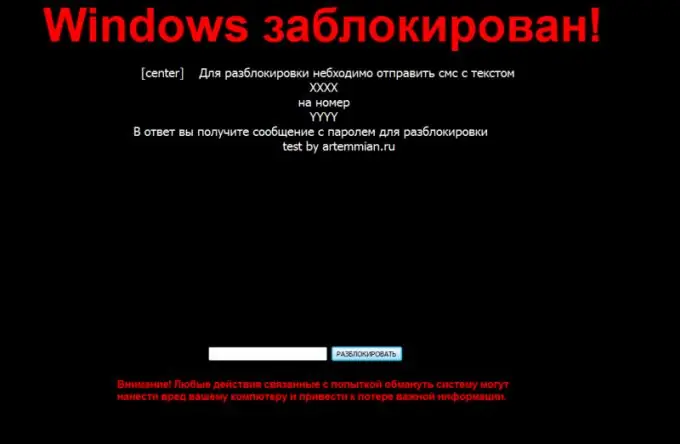
विनलॉकर क्या है?
Winlocker एक प्रकार का दुर्भावनापूर्ण सॉफ़्टवेयर है जो उपयोगकर्ता के ऑपरेटिंग सिस्टम को ब्लॉक कर देता है। स्वाभाविक रूप से अगर यह वायरस कंप्यूटर में लग जाता है तो यह तुरंत अपना काम करने लगता है। उदाहरण के लिए, संक्रमण के बाद, यह स्वचालित रूप से सिस्टम स्टार्टअप में खुद को पंजीकृत करता है, जिसका अर्थ है कि यह स्वचालित रूप से व्यक्तिगत कंप्यूटर के साथ शुरू होता है। एक बार लॉन्च होने के बाद, विनलॉकर उपयोगकर्ता को कंप्यूटर माउस और कीबोर्ड के साथ शाब्दिक रूप से सभी कार्यों से प्रतिबंधित करता है। साथ ही, वह निर्दिष्ट खाते में एक निश्चित राशि भेजने के लिए भी कहता है, जिसके भुगतान के बाद इसे स्वचालित रूप से हटा दिया जाएगा। बेशक, यदि उपयोगकर्ता को इस तरह की चाल का नेतृत्व किया जाता है, तो सिस्टम का कोई अनलॉक नहीं होगा।
Winlocker में ज्यादातर.exe एक्सटेंशन होता है। साथ ही, यह आमतौर पर विभिन्न इलेक्ट्रॉनिक संदेशों के माध्यम से वितरित किया जाता है, जो एक तरह से या किसी अन्य उपयोगकर्ता के लिए रुचि रखते हैं। ऐसे संदेश के साथ एक अटैचमेंट जुड़ा होता है, जो या तो एक तस्वीर या वीडियो हो सकता है (हालाँकि वास्तव में यह वही विनलॉकर है)। चाल में न पड़ने के लिए, उपयोगकर्ता को बस सतर्क रहने की जरूरत है और कम से कम उस फ़ाइल के विस्तार को देखें जो उसे भेजी गई थी। आमतौर पर छवियों में निम्नलिखित एक्सटेंशन होते हैं -.jpg,.pmg,.gif, आदि। वीडियो, बदले में -.avi,.mp4,.flv, आदि। यदि फ़ाइल एक्सटेंशन इन एक्सटेंशन से मेल नहीं खाता है, तो यह सबसे अधिक संभावना है कि Winlocker (जो एक्सटेंशन.exe है)।
विनलॉकर को कैसे हटाएं?
यदि यह दुर्भावनापूर्ण सॉफ़्टवेयर अभी भी आपके व्यक्तिगत कंप्यूटर में प्रवेश कर चुका है, तो आपको पहले इसे स्टार्टअप से हटाना चाहिए, और उसके बाद ही इसे पीसी से पूरी तरह से हटा देना चाहिए। सबसे पहले, हटाने के साथ आगे बढ़ने से पहले, आपको यह जांचना चाहिए कि Winlocker ने किन कार्यों को अवरुद्ध किया है। ऐसा करने के लिए, हॉटकी संयोजन Ctrl + alt="छवि" + हटाएं दबाएं। यदि ये चरण काम नहीं करते हैं, तो विन + आर संयोजन का उपयोग करके रन प्रोग्राम शुरू करने का प्रयास करें और regedit कमांड दर्ज करें।
यह ध्यान देने योग्य है कि ज्यादातर मामलों में, इनमें से कोई भी आदेश काम नहीं करता है। फिर आपको कंप्यूटर को सेफ मोड में चालू करना चाहिए (पुनरारंभ करने के बाद, F8 बटन दबाएं)। इसके अलावा, कमांड लाइन पर regedit कमांड भी लिखा जाता है और रजिस्ट्री संपादक लॉन्च किया जाता है। यहां आपको निम्नलिखित शाखाओं में जाना चाहिए: HKEY_LOCAL_MACHINE / सॉफ़्टवेयर / Microsoft / Windows / CurrentVersion / Run और HKEY_CURRENT_USER / Software / Microsoft / Windows / CurrentVersion / Run। इन शाखाओं में, आपको अपरिचित कार्यक्रमों को हटाने की जरूरत है: hkcmd.exe, igfxtray.exe, igfxpers.exe। इसके बाद, आपको शेल और UserInit पैरामीटर खोजने की आवश्यकता है, जिसके मान में क्रमशः explorer.exe और userinit.exe फ़ाइल (C: / Windows / system32 / userinit.exe) का पथ होना चाहिए।
आमतौर पर, इनमें से किसी एक पैरामीटर के बजाय, दुर्भावनापूर्ण फ़ाइल का पथ लिखा जाता है। आपको इसे याद रखने की आवश्यकता है, और सही मान दर्ज करने के बाद, इस पथ पर जाएं, फ़ाइल ढूंढें और हटाएं।







